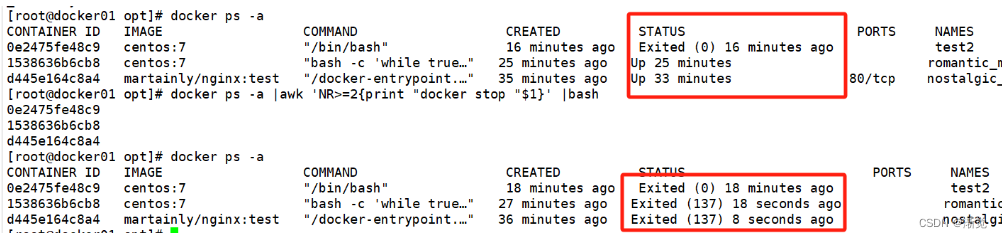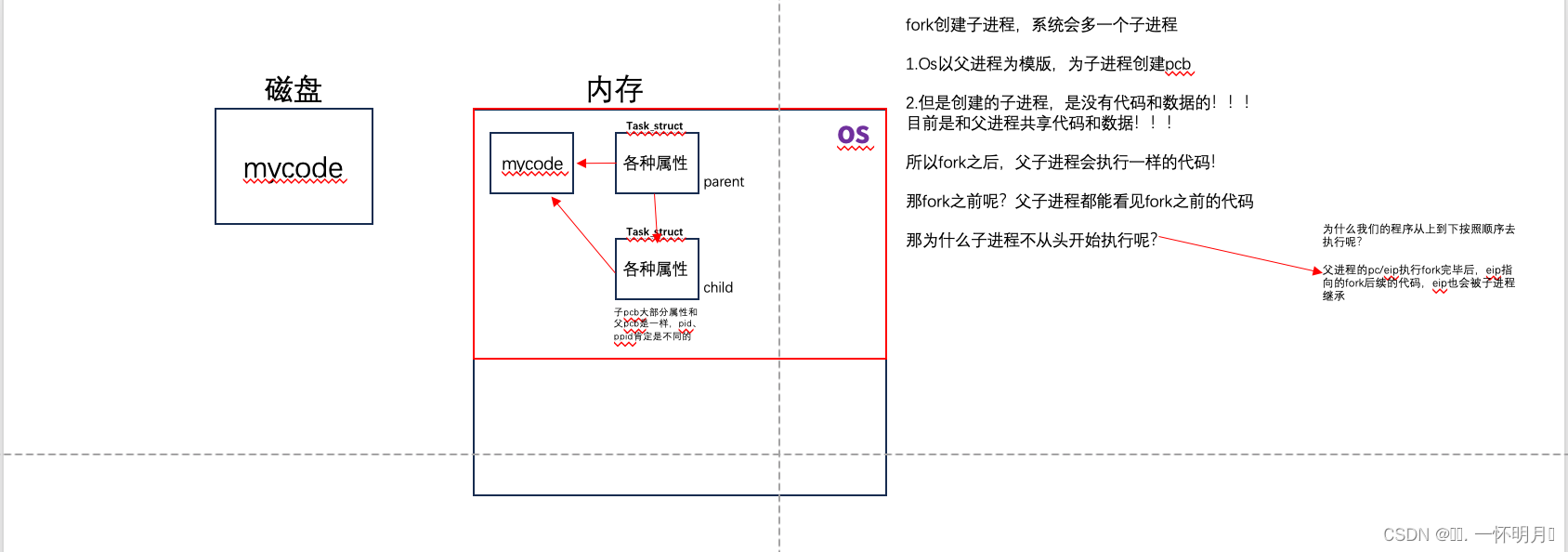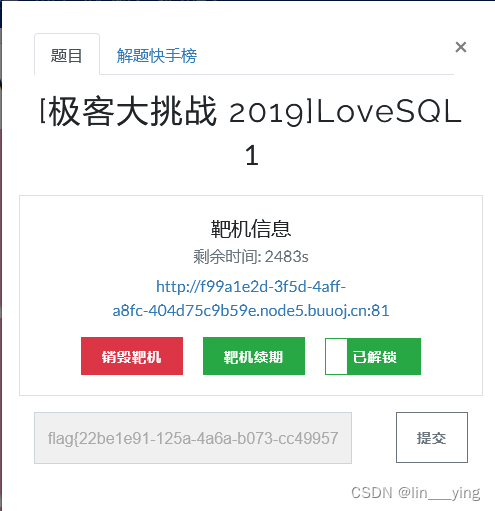一、准备工作
查看下Docker和Docker Compose版本,确保你安装了这些软件。

在 Flink 官网上下载 Flink 的 Docker 镜像。您可以使用以下命令从 Docker Hub 中下载:
docker pull flink:1.18.0-scala_2.12
此命令将下载 Flink 1.18.0 版本的 Docker 镜像,并且使用 Scala 2.12 进行编译。
二、编写Docker Compose文件
Docker Compose可以通过一个YAML文件来定义和管理多个容器的服务。我们将使用Docker Compose来定义Flink集群的容器服务。
创建一个 docker-compose.yml 文件,该文件描述了您要启动的容器及其配置。下面是一个基本的示例文件:
version: '3'
services:
jobmanager:
image: flink:1.18.0-scala_2.12
command: jobmanager
ports:
- "8081:8081"
volumes:
- ./settings/:/settings
- ./data/:/data
environment:
- |
FLINK_PROPERTIES=
jobmanager.rpc.address: jobmanager
restart: always
taskmanager:
image: flink:1.18.0-scala_2.12
command: taskmanager
depends_on:
- jobmanager
scale: 1
environment:
- |
FLINK_PROPERTIES=
jobmanager.rpc.address: jobmanager
taskmanager.numberOfTaskSlots: 20
volumes:
- ./settings/:/settings
- ./data/:/data
restart: always
上述代码定义了两个服务:jobmanager和taskmanager。jobmanager用于管理Flink作业,taskmanager用于执行Flink作业的任务。
三、构建和启动容器
在终端中,切换到包含docker-compose.yml文件的目录,然后执行以下命令构建和启动容器:
docker-compose up -d
以上命令将会以后台模式启动Flink容器集群

四、访问Flink Web界面
一旦容器启动完成,可以通过浏览器访问Flink Web界面。在浏览器中输入http://localhost:8081,即可访问Flink的Web界面。在该界面中,可以查看作业列表、监控任务状态等信息。

五、提交Flink作业
现在,可以通过Flink Web界面提交和管理Flink作业。首先,将一个Flink作业的JAR文件上传到Flink Web界面。然后,通过界面上的操作,选择相应的作业并点击Submit按钮来提交作业。
另外,也可以通过命令行方式提交Flink作业。在终端中,执行以下命令来提交Flink作业:
docker exec -it <jobmanager_container_id> flink run -m taskmanager:8081 /path/to/job.jar
其中,<jobmanager_container_id>是Flink集群中jobmanager容器的ID,/path/to/job.jar是Flink作业的JAR文件路径。
注意:上面的提交是旧的方式,笔者这里用的Flink 1.18版本,上面的命令行已经舍弃了。
//先把你本地的jar包文件
docker cp /你的文件目录/flink-release-1.18.0/flink-reimann-test/target/flink-reimann-test-1.18.0.jar <jobmanager_container_id>:/opt/flink/test
docker exec -it <jobmanager_container_id> /bin/bash
bin/flink run -c org.apache.flink.PartitionerTest test/flink-reimann-test-1.18.0.jar

Web界面会展示刚才跑的任务

还有一种界面上提交任务的方式,我这里就不说了,留给你自己去探索。
六、关闭容器
当不再需要使用Flink集群时,可以通过以下命令关闭并删除容器:
docker-compose down
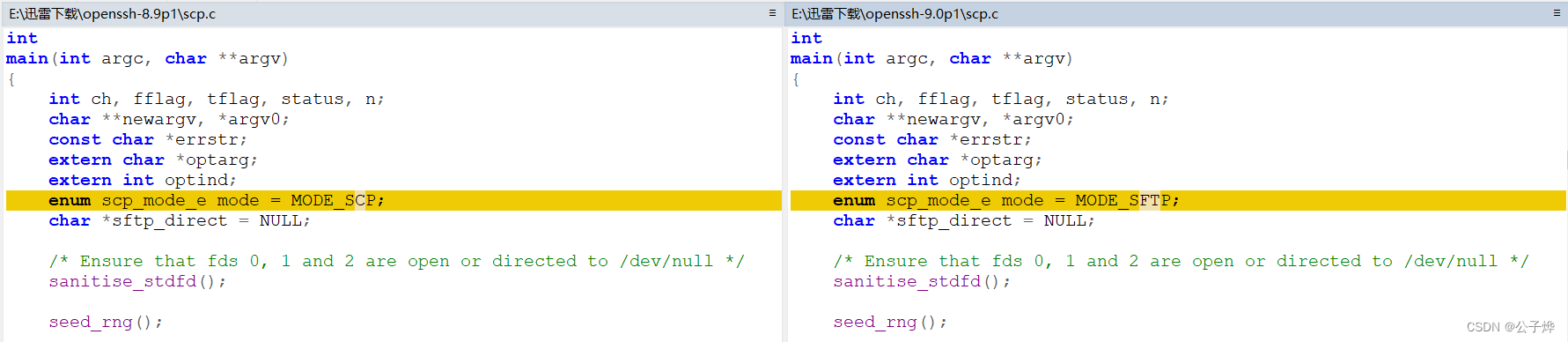

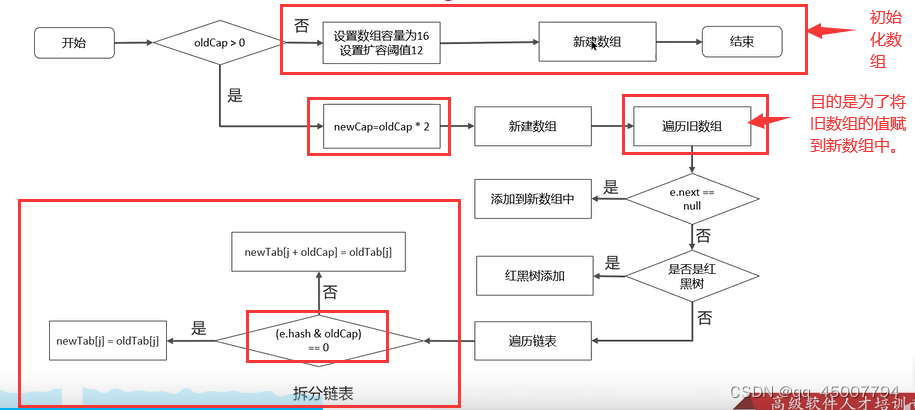
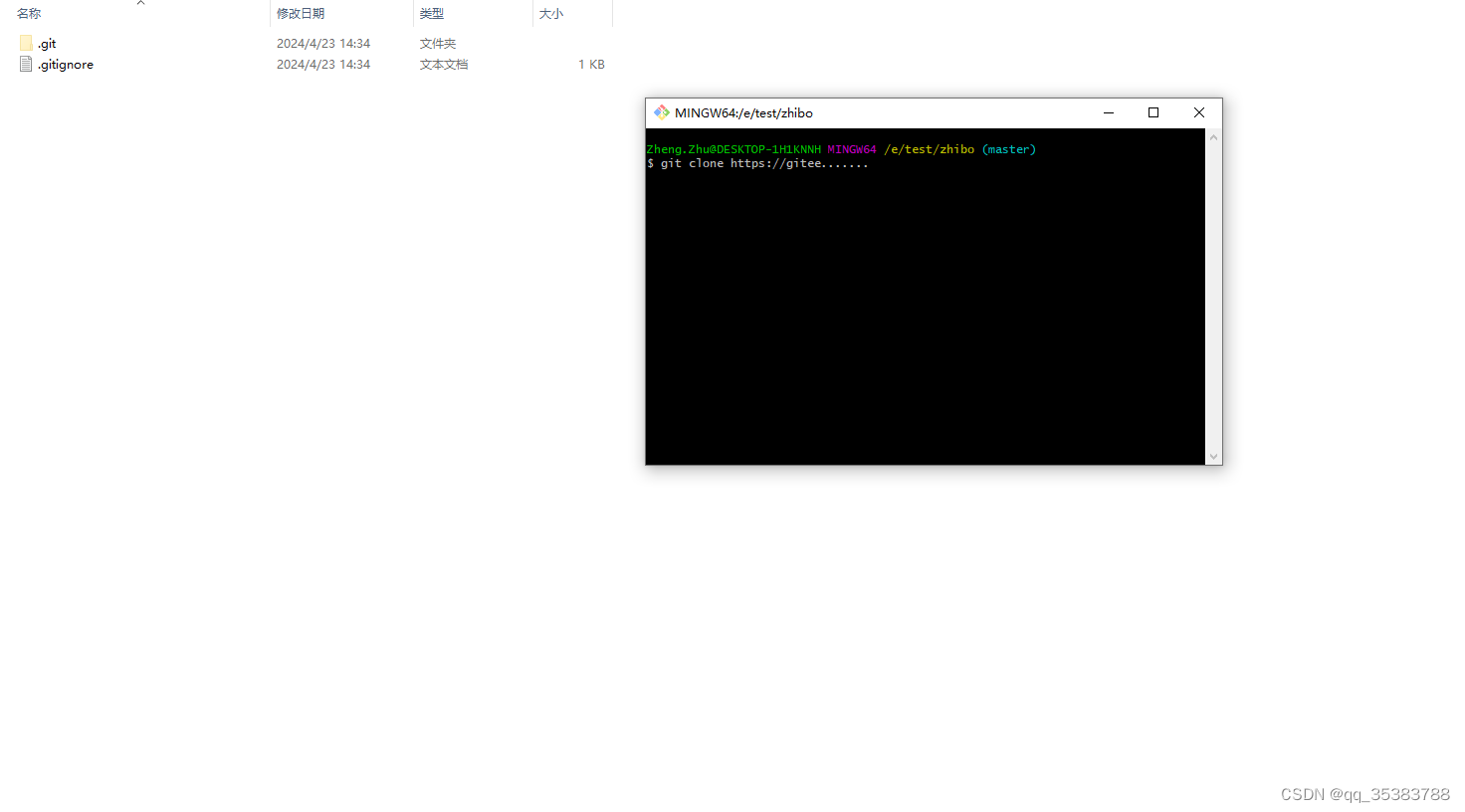
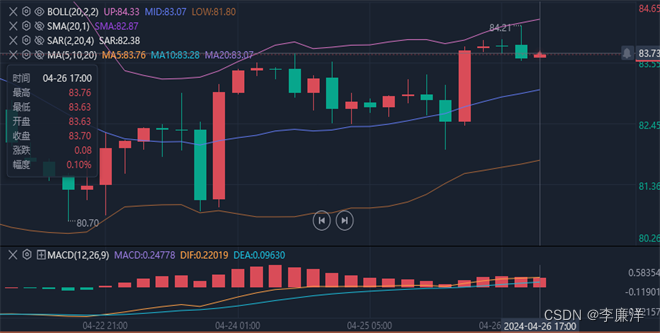

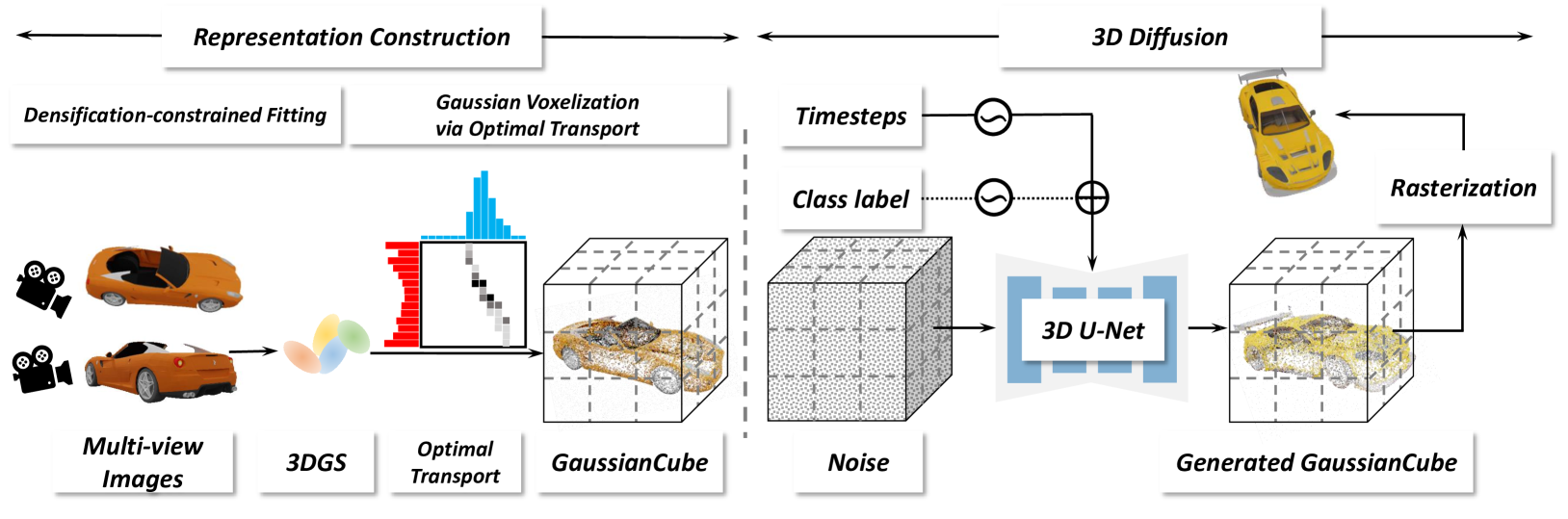
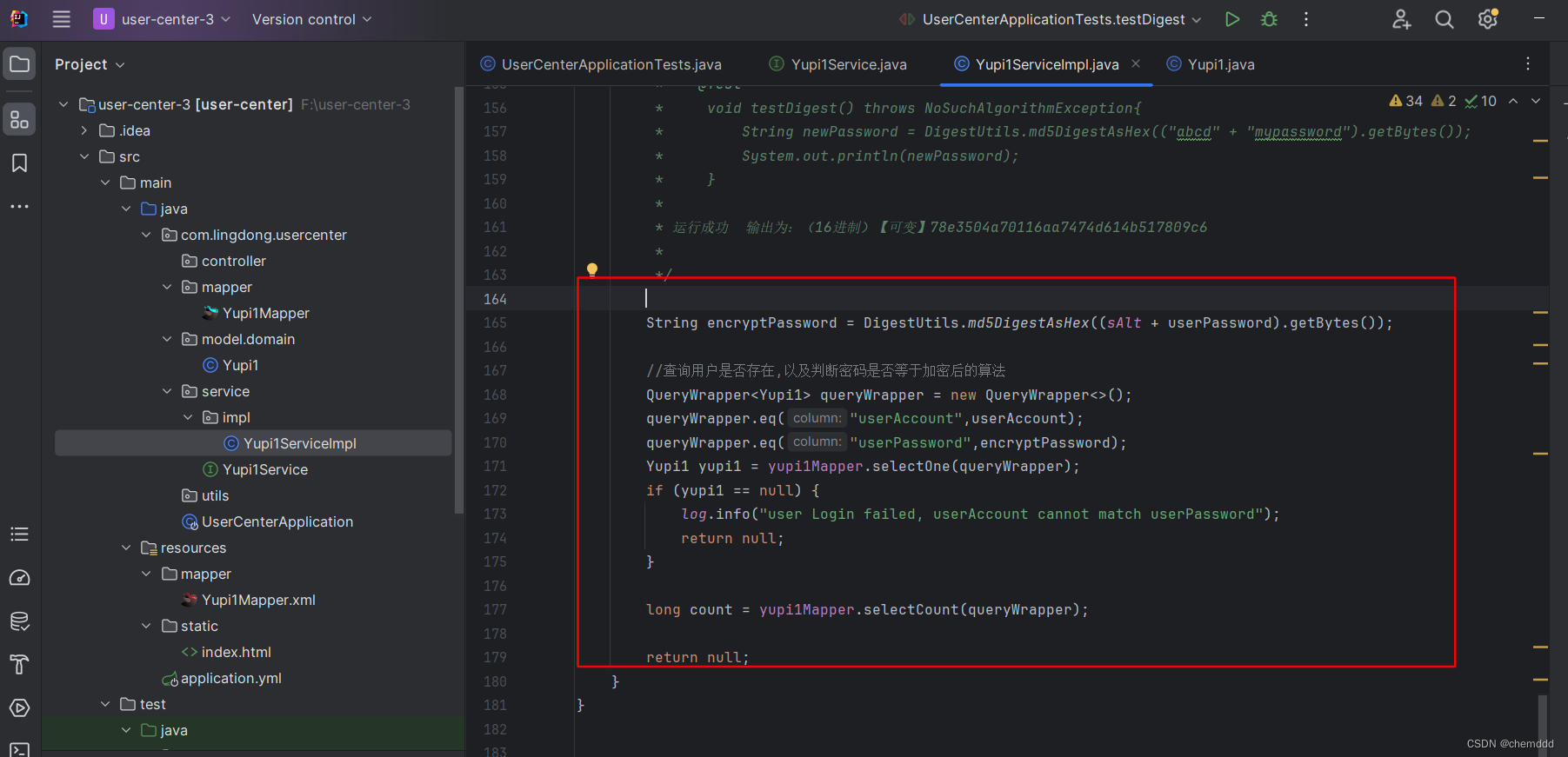

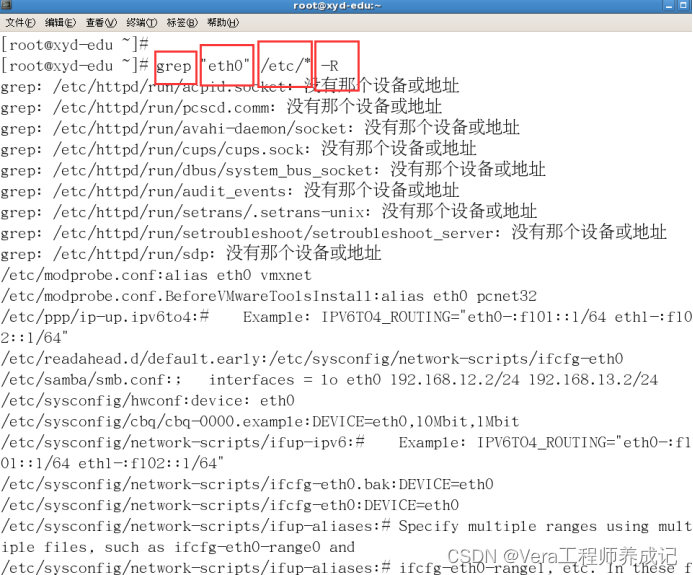
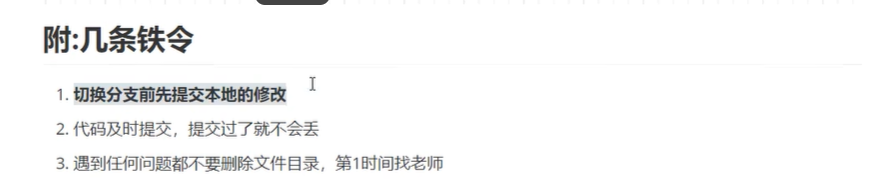
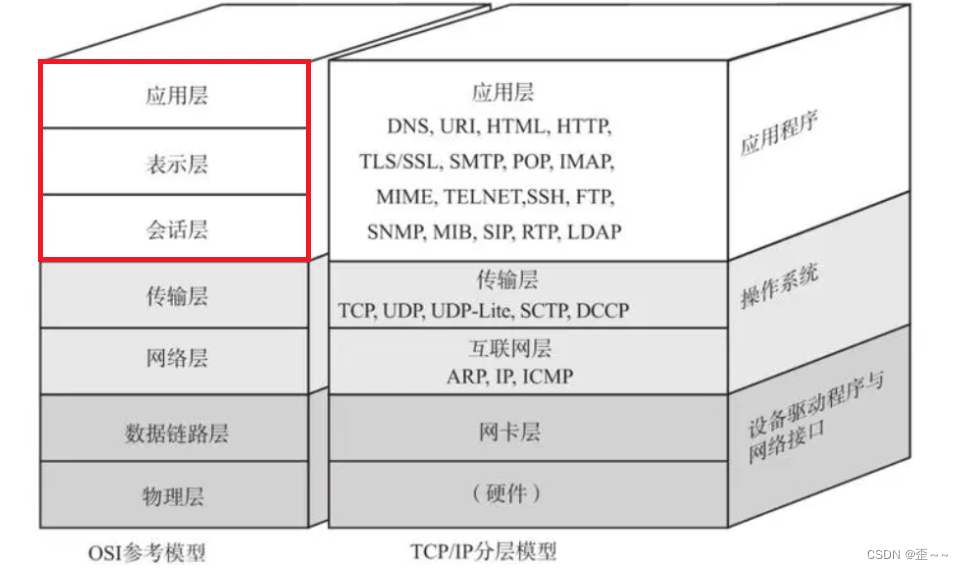

](https://img-blog.csdnimg.cn/direct/d6ca1e0fc1f44b2d91988027580f3afa.png)